Поскольку в Google Фото заканчивается бесплатное безлимитное хранение, многие пользователи ищут другие облачные сервисы. Популярным вариантом является Microsoft OneDrive, который предоставляет до 5 ТБ хранения для подписчиков Office 365. Если у вас большая коллекция фотографий в Google Фото, перенос всего в OneDrive вручную может быть утомительным и требовать много времени. Лучше использовать инструмент для передачи файлов между облаками, например RiceDrive, чтобы автоматизировать миграцию между сервисами. Вот подробное руководство по использованию RiceDrive для копирования библиотеки Google Фото в OneDrive:
Необходимые условия перед началом
Прежде чем вы сможете передавать файлы, убедитесь, что у вас есть правильные аккаунты и приложения:
-
Активный аккаунт Google Фото, где сейчас хранятся ваши фотографии. Это источник.
-
Зарегистрируйтесь в OneDrive с достаточным объемом хранения для вашей коллекции Google Фото. Это будет назначение.
-
Скачайте и установите приложение RiceDrive на компьютере с Windows или Mac. RiceDrive позволяет напрямую передавать файлы между облачными сервисами.
Добавление аккаунта Google Фото в RiceDrive
Нет необходимости устанавливать RiceDrive, просто подключите его к вашей библиотеке Google Фото:
-
Откройте приложение RiceDrive и нажмите «Подключить хранилище».
-
В списке облачных сервисов выберите «Google Фото».
-
Введите данные для входа в Google и нажмите «Авторизовать сейчас».
-
Google попросит разрешить RiceDrive доступ к Google Диску - нажмите «Разрешить», чтобы авторизовать приложение.
-
После успешной авторизации ваш аккаунт Google Фото будет подключен к RiceDrive. Все данные из Google Фото будут доступны в интерфейсе RiceDrive.

Подключение аккаунта OneDrive к RiceDrive
Повторите вышеуказанные шаги, чтобы также подключить аккаунт OneDrive к RiceDrive:
-
В RiceDrive нажмите «Подключить хранилище».
-
В списке облачных сервисов выберите «OneDrive».
-
Введите данные для входа в OneDrive и нажмите «Авторизовать сейчас».
-
После предоставления доступа ваш аккаунт OneDrive также будет подключен к RiceDrive.
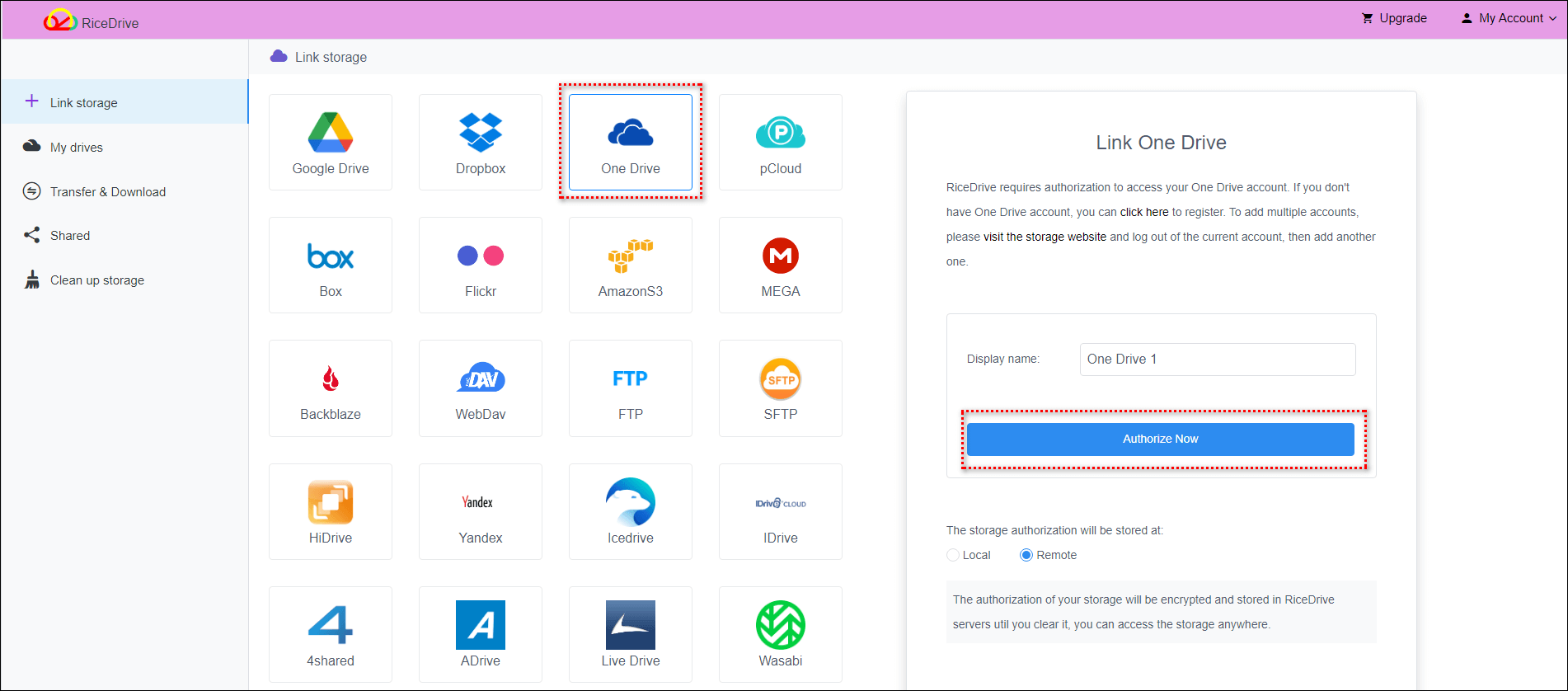
Выбор фотографий для передачи из Google Фото в OneDrive
Теперь вы можете начать выбирать фотографии и альбомы для миграции из Google Фото в OneDrive:
-
В приложении RiceDrive перейдите в раздел «Передача и загрузка» в левом меню.
-
Нажмите кнопку «Создать передачу».
-
Найдите в библиотеке Google Фото и выберите фотографии, альбомы или папки для передачи.
-
Можно выбрать сразу несколько файлов и папок.
-
После выбора нажмите иконку передачи вверху, чтобы начать копирование.

Выбор целевой папки в OneDrive
На странице передачи необходимо указать, куда копировать фотографии в OneDrive:
-
Выберите «OneDrive» в качестве целевого облачного хранилища для этой передачи.
-
Нажмите на иконку папки, чтобы выбрать, куда загружать скопированные файлы.
-
Можно выбрать существующую папку или создать новую специально для контента из Google Фото.
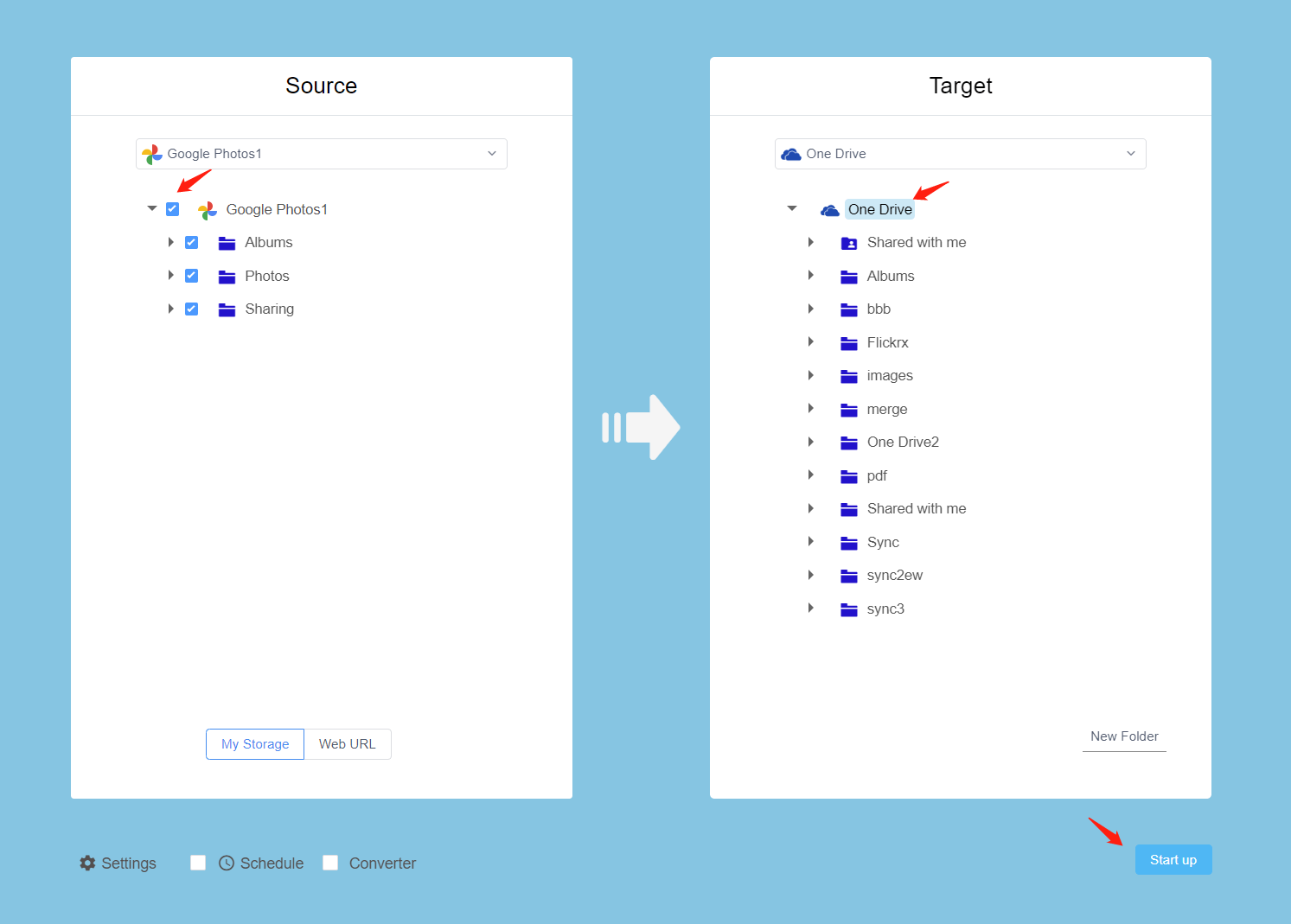
Запуск и мониторинг процесса передачи
После настройки источника и назначения можно запустить автоматическую передачу:
-
Нажмите «Запустить», чтобы начать копирование выбранных фотографий из Google Фото в OneDrive.
-
Скорость передачи зависит от вашего интернет-соединения. Чем оно быстрее, тем быстрее перенос.
-
При необходимости можно приостановить, возобновить или отменить передачу. Проверьте вкладку «Задачи».
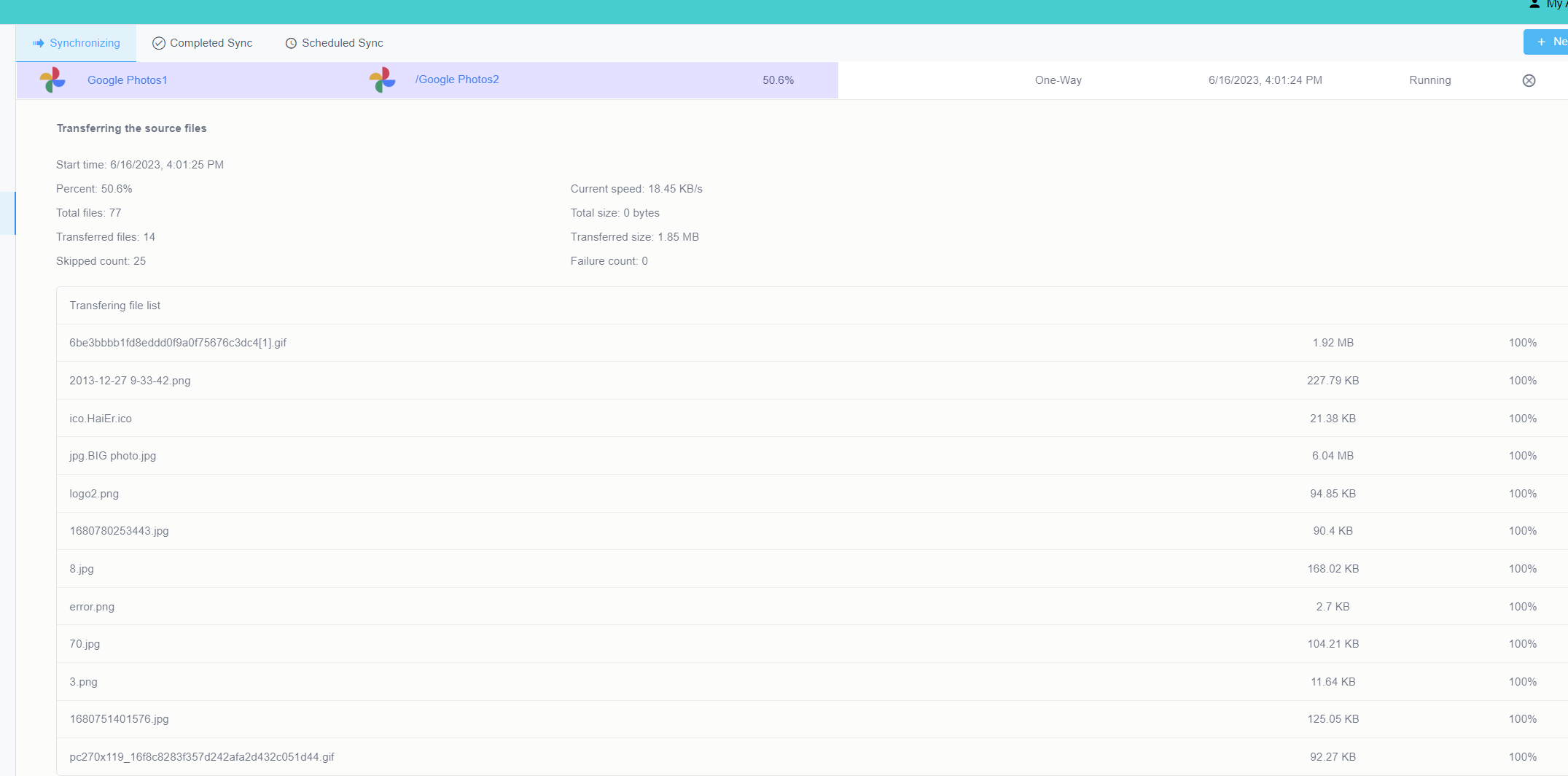
Проверка переданных файлов в OneDrive
После завершения передачи в RiceDrive необходимо убедиться, что все файлы переместились корректно:
-
Зайдите в OneDrive и откройте целевую папку, куда были скопированы фотографии.
-
Проверьте, что все альбомы, фото и видео передались без потери данных или метаданных.
-
Проверьте, нет ли пропущенных или поврежденных файлов. Перезапустите проблемные файлы.
-
Теперь можно удалить оригиналы из Google Фото, чтобы освободить место.
Дополнительные советы по использованию RiceDrive для передачи
Вот несколько дополнительных советов, которые следует учитывать при переносе фото из Google Фото в OneDrive с помощью RiceDrive:
-
Передача происходит напрямую между облачными хранилищами. Скачивание и повторная загрузка не требуются.
-
Оригиналы в Google Фото не удаляются и не перемещаются. Все просто копируется.
-
Можно выборочно передавать отдельные файлы или настраивать фильтры по дате.
-
Для наилучшей скорости передачи поддерживайте быстрое и стабильное интернет-соединение.
-
У бесплатных аккаунтов ограничен лимит передачи данных. Для неограниченного используйте премиум.
Итак, с помощью RiceDrive можно быстро автоматизировать миграцию всей библиотеки Google Фото в OneDrive буквально в несколько кликов. Следуйте вышеуказанным инструкциям, чтобы безопасно перенести свои фотографии в OneDrive.
![Передача фото из Google Фото в другой аккаунт [2023]](/static/en/image/google-photos-to-another.jpg)
![Передача фото из Google Фото в другой аккаунт [2023]](/static/en/image/onedrive-to-google-drive.jpg)
![Передача фото из Google Фото в другой аккаунт [2023]](/static/en/image/flickr-to-google-photos.jpg)
